VSCエンジン環境設定を指定されたFTPサーバにバックアップします。
事前にログイン情報入力ダイアログで、仮想化管理用Ethernetポートへログインするための情報を設定してください。
注意
・VS900モデル200は、本機能の操作ができません。
・ディレクトリは、絶対パスで指定してください。
・VSCエンジン環境設定のバックアップに必要な領域をFTPサーバに確保してください。
・半角空白を含むディレクトリは使用できません。
保守画面に表示されている仮想化スイッチを選択し、<VSCエンジン環境設定のバックアップ>ボタンを選択します。または、仮想化スイッチを選択し、[操作]-[ VSCエンジン環境設定のバックアップ]を選択します。
「VSCエンジン環境設定のバックアップ」ダイアログが表示されます。
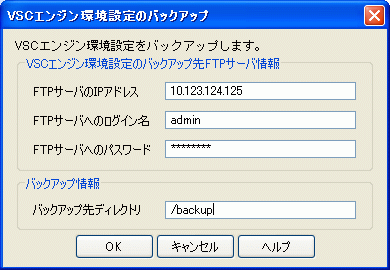
「VSCエンジン環境設定のバックアップ」ダイアログで、VSCエンジン環境設定のバックアップ先のFTPサーバの情報とバックアップ先のパスを含むファイル名を入力します。
VSCエンジン環境設定をバックアップするFTPサーバのIPアドレスを入力します。
IPv4準拠のIPアドレスのみ入力できます。IPv6準拠のIPアドレスは入力できません。
数字とピリオドのみ入力可能です。
FTPサーバへのログイン名を入力します。
英数文字と記号のみ入力可能です。
FTPサーバのログイン名に対するパスワードを入力します。
英数文字と記号のみ入力可能です。
VSCエンジン環境設定をバックアップ先のディレクトリを入力します。
英数文字と\マークを除く記号のみ入力可能です。
「VSCエンジン環境設定のバックアップ」ダイアログの<OK>ボタンを選択します。
「VSCエンジン環境設定のバックアップ」確認ダイアログが表示されます。<OK>ボタンを選択します。
「VSCエンジン環境設定のバックアップ」メッセージダイアログが表示されます。<閉じる>ボタンを選択します。
以上で、指定されたFTPサーバにVSCエンジン環境設定がバックアップされます。